Como adicionar widget de câmera no Samsung Galaxy

A atualização do One UI 6 permite que os usuários adicionem widgets de câmera em telefones Samsung Galaxy para personalizar como desejarem.
Você está se perguntando como sair do Facebook? Se você não se lembra de apertar o botão de logout do Facebook depois de verificá-lo no PC de um amigo ou suspeitar que outra pessoa está acessando sua conta, é fácil ficar tranquilo. A popular rede social oferece uma visão geral de todos os dispositivos conectados à sua conta, que você pode usar para sair do Facebook remotamente, encerrando qualquer sessão indesejada. Se você quiser mais controle sobre sua conta, este tutorial ilustra como ver onde você está conectado e como sair do Facebook em seu computador, Android ou iPhone:
Conteúdo
Como ver onde você está logado no Facebook
Antes de ilustrar como acessar a lista de dispositivos do Facebook conectados em sua conta, queremos repassar os detalhes exibidos para cada um.

Onde estou logado no Facebook? Obtenha detalhes da lista de dispositivos conectados
Cada entrada na lista “Onde você está conectado” do Facebook mostra:
Esses detalhes devem ajudá-lo a identificar se outra pessoa está usando sua conta do Facebook sem o seu conhecimento ou se você deixou de sair em algum momento. Não importa o seu dispositivo, é fácil acessar a lista “Onde você está conectado” para revisar todas as suas entradas.
Acesse a lista de dispositivos conectados ao Facebook do seu navegador no Windows ou Mac
Esteja você usando um computador ou dispositivo Mac ou Windows 10, abra o Facebook em seu navegador preferido (Google Chrome, Mozilla Firefox, Safari etc.) e faça login. Procure a seta para baixo mostrada no canto superior direito e clique ou toque nele. No menu que se abre, acesse Configurações e privacidade .

Pressione Configurações e privacidade no menu suspenso
No menu Configurações e privacidade , clique ou toque em Configurações .

Acesse Configurações para ver todos os dispositivos conectados ao seu Facebook
Na página Configurações , selecione a guia “Segurança e login” na coluna à esquerda. Alternativamente, você pode acessar esta página acessando este link: Facebook Security and Login .
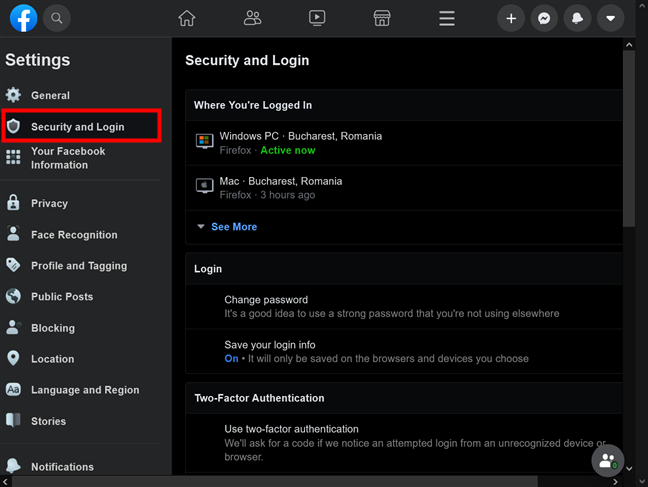
Acesse a página Segurança e Login
A primeira seção é chamada “Onde você está conectado” e, por padrão, lista apenas os dois dispositivos usados mais recentemente para acessar sua conta do Facebook. A sessão atual é exibida na parte superior com o status Ativo agora . Clique ou toque em Ver mais para revelar uma lista de todos os dispositivos atualmente conectados à sua conta do Facebook.

Pressione Ver mais para revelar uma lista de todos os dispositivos do Facebook conectados
Passe o cursor sobre qualquer local para ver uma dica de ferramenta com o endereço IP específico usado pela última vez para acessar o Facebook desse dispositivo.
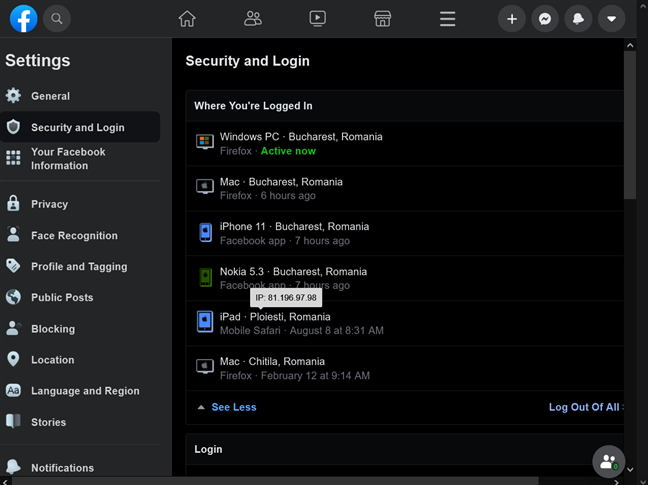
Obtenha um endereço IP para os dispositivos conectados ao seu Facebook
NOTA: Você só pode ver o endereço IP quando estiver conectado ao Facebook por meio de um navegador em um PC. Esta última opção não está disponível se você estiver acessando o Facebook de um aplicativo de navegador móvel, conforme detalhado no capítulo Bônus no final deste tutorial.
Use o aplicativo Android para ver todos os dispositivos conectados ao Facebook
O processo também não é simples no Android. Inicie o aplicativo do Facebook em seu smartphone ou tablet Android e toque no botão de hambúrguer no canto superior direito.

Pressione o botão que se parece com três linhas horizontais no canto superior direito do seu aplicativo Android do Facebook
Em seguida, role até a parte inferior da tela e acesse Configurações e privacidade .
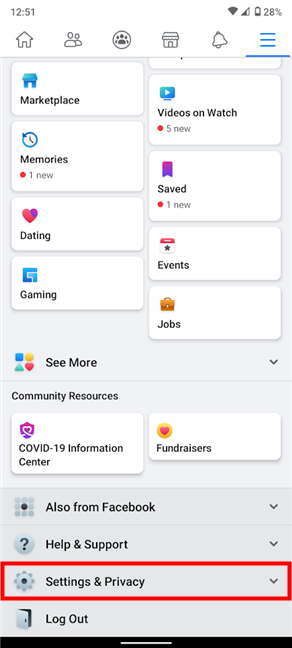
Toque na opção Configurações e privacidade na parte inferior da tela
Isso abre um menu suspenso com entradas adicionais. Pressione a primeira opção, Configurações .
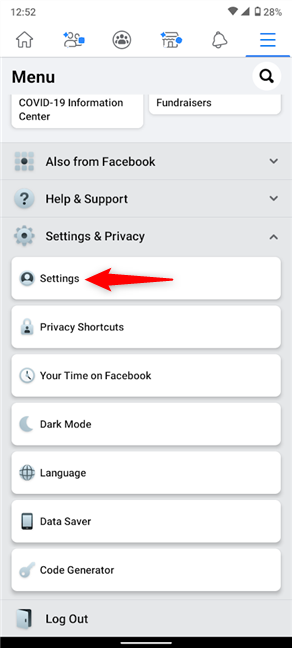
Acesse Configurações no menu suspenso Configurações e privacidade
Na seção Segurança , toque em “Segurança e Login . ”
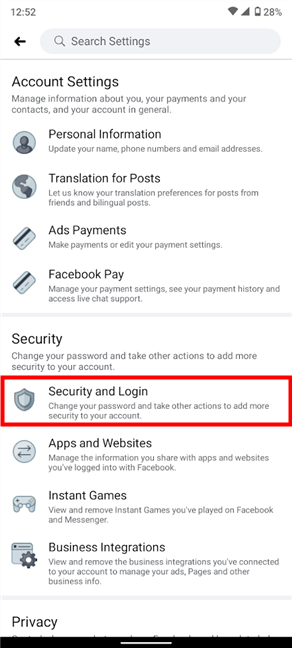
Pressione Segurança e Login
Agora você tem acesso à seção “Onde você está conectado” do Facebook em seu smartphone ou tablet Android. Apenas os dois dispositivos usados mais recentemente com o Facebook são exibidos por padrão. O nome do dispositivo Android em que você está usando o aplicativo do Facebook é mostrado no topo da lista (no nosso caso, Nokia 5.3 ) e você pode ver seu status Ativo agora . Toque em Ver tudo no canto superior direito.

Pressione Ver todos para revisar os dispositivos conectados ao Facebook
Isso mostra uma lista completa dos dispositivos que atualmente podem acessar sua conta do Facebook.
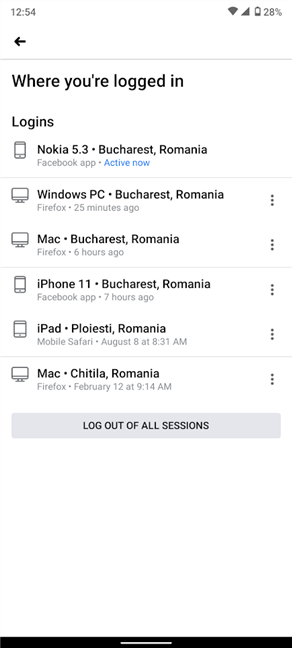
Veja uma lista completa de dispositivos no aplicativo do Facebook para Android
Use seu iPhone ou iPad para acessar a lista de dispositivos conectados ao Facebook
O Facebook para iOS requer etapas semelhantes para ver a lista de dispositivos conectados à sua conta. Abra o aplicativo no seu iPhone ou iPad e toque no botão de hambúrguer no canto inferior direito.

Pressione o botão de menu no canto inferior direito do seu aplicativo iOS Facebook
Na próxima tela, role até o fim. Pressione Configurações e privacidade para revelar um menu suspenso e acesse sua primeira entrada, Configurações .
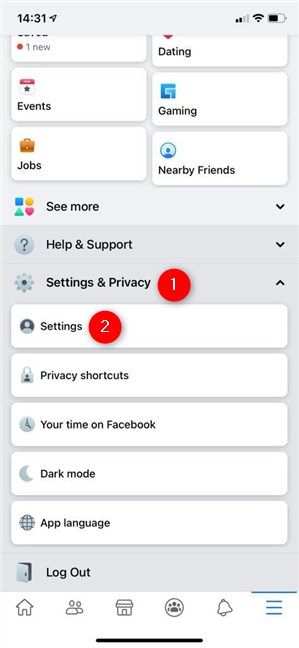
Toque em Configurações no menu suspenso Configurações e privacidade
Em seguida, pressione “Segurança e login” na seção Segurança .
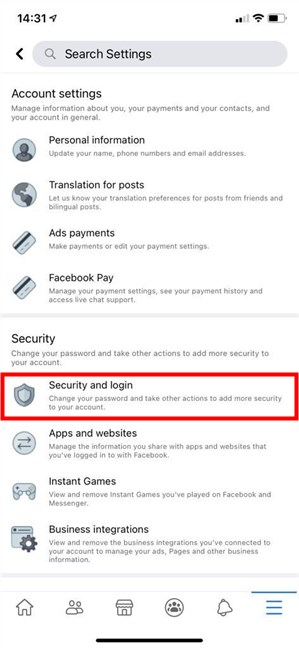
Segurança de acesso e login
A seção “Onde você está conectado” mostra os dois dispositivos usados mais recentemente para se conectar à sua conta do Facebook. Você pode ver o iPhone que está usando na parte superior, listado como Ativo agora . Toque em Ver tudo no canto superior direito.
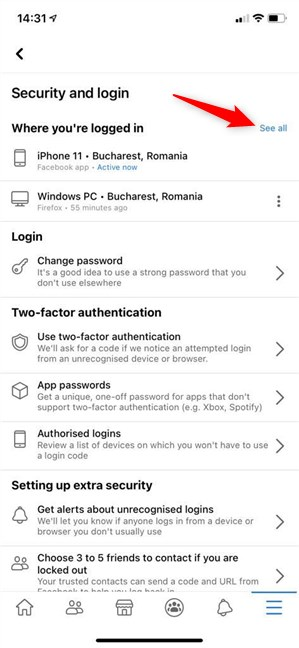
Pressione Ver tudo no seu iPhone para acessar a lista de dispositivos conectados ao Facebook
Agora você pode revisar a lista completa dos dispositivos que atualmente podem acessar sua conta do Facebook.

Veja a lista completa de dispositivos conectados no aplicativo iOS Facebook
Como sair do Facebook de qualquer dispositivo conectado à sua conta
Não importa se você está usando o navegador no Mac ou Windows 10 ou se está se conectando pelo aplicativo do Facebook disponível no Android e iOS. Você pode sair do Facebook a qualquer momento na seção “Onde você está conectado” , encerrando as sessões ativas para qualquer dispositivo que você não conheça ou não esteja mais usando. E, se você está tentando reduzir seu vício em mídia social, pode pressionar um botão para sair do Facebook de todos os outros dispositivos, exceto o que você está usando no momento. Mas não se preocupe, é ainda mais fácil desconectar a sessão Active now do Facebook, como explicamos neste capítulo.
Como sair do Facebook do seu navegador no Windows ou macOS
Não importa se você está usando o Chrome, Safari ou algum outro navegador em seu computador. Você pode agir e desconectar sua conta do Facebook de um dispositivo clicando ou tocando nos três pontos verticais ao lado de sua entrada na lista “Onde você está conectado” .

Clique ou toque nos três pontos para revelar um menu e sair do Facebook
Em seguida, pressione o botão Sair do Facebook para desconectar esse dispositivo da sua conta.

O botão de logout do Facebook fica disponível no menu
Caso veja vários dispositivos suspeitos e acredite que a segurança da sua conta do Facebook foi comprometida, você pode usar a opção “Sair de todas as sessões” , localizada no canto inferior direito da lista.
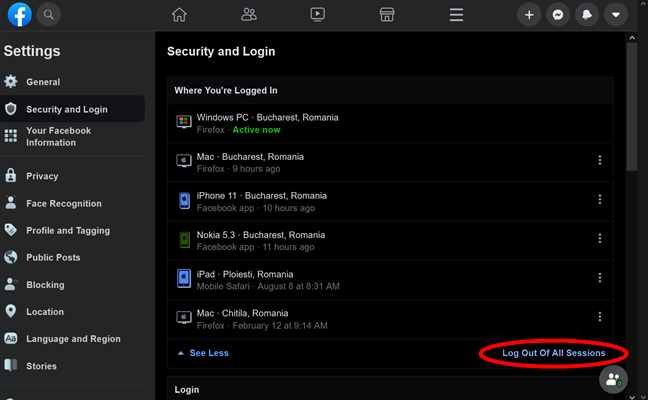
Como sair de todos os dispositivos no Facebook a partir do seu navegador
Clique ou toque em Sair mais uma vez para confirmar sua escolha na janela pop-up.
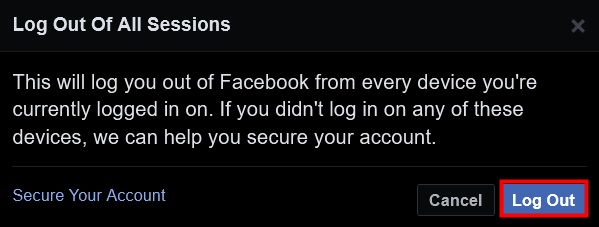
Pressione Sair para confirmar sua escolha
Se você também quiser encerrar a sessão atual, a do navegador que está usando agora, pressione a seta para baixo no canto superior direito da janela do Facebook e clique ou toque em Sair .
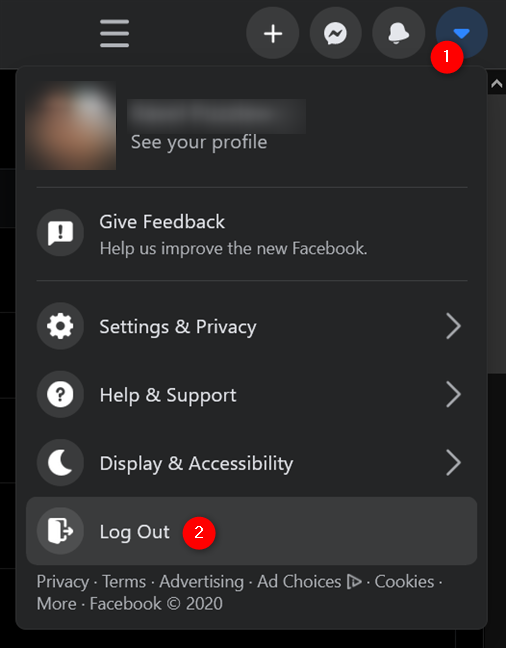
Como sair do Facebook do seu navegador
Agora você usou seu navegador com sucesso para sair de todos os dispositivos no Facebook.
Como sair do Facebook do seu smartphone ou tablet Android
Se você estiver usando o aplicativo Android do Facebook, tocar em qualquer entrada da lista “Onde você está conectado” abre “Revisar login” na parte inferior. Toque no botão Sair e esse dispositivo não estará mais conectado à sua conta do Facebook.

Como sair do Facebook no Android
A opção “Sair de todas as sessões” na parte inferior é útil se você deseja desconectar todos os dispositivos da lista, exceto a sessão Ativar agora na parte superior.
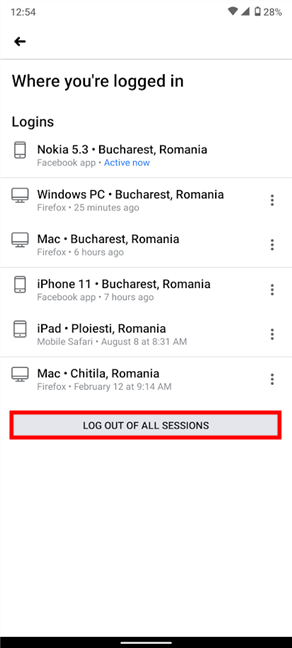
No Facebook, saia de todas as sessões, usando seu Android
Na próxima tela, confirme sua escolha tocando em Sair .
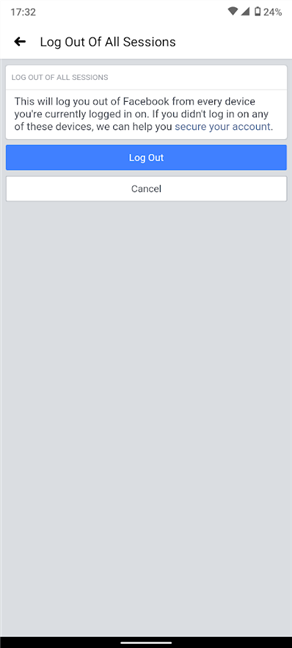
Confirme o logout de todos os dispositivos do Facebook, exceto do seu Android
Para sair do aplicativo do Facebook para Android que você está usando no momento, pressione o botão de hambúrguer no canto superior direito e role para baixo. Em seguida, pressione a opção Sair do Facebook na parte inferior.
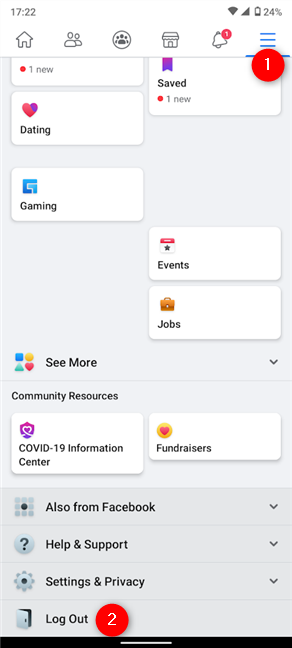
Como sair do Facebook no aplicativo Android
Era isso! Se você seguiu essas etapas, agora você está desconectado do Facebook em todos os seus dispositivos.
Como sair do Facebook no iOS
O aplicativo do Facebook no seu iPhone ou iPad não é muito diferente do Android. Toque em qualquer entrada da lista “Onde você está conectado” do Facebook para abrir o pop-up “Revisar login” . Pressione o botão Sair para desconectar esse dispositivo da sua conta do Facebook.

Como sair do Facebook no iPhone ou iPad
Se você deseja desconectar todos os dispositivos, exceto a sessão Ativar agora na parte superior, pressione a opção “Sair de todas as sessões” na parte inferior.
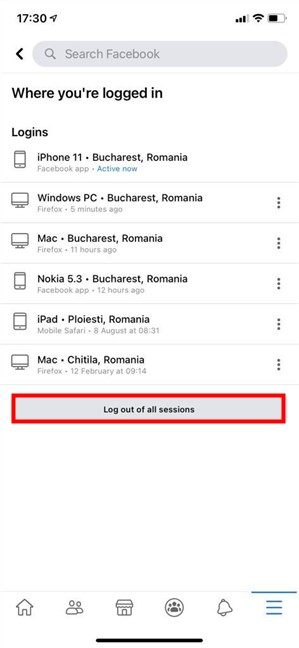
No Facebook, saia de todas as sessões do iOS
Na próxima tela, confirme sua escolha pressionando Sair .
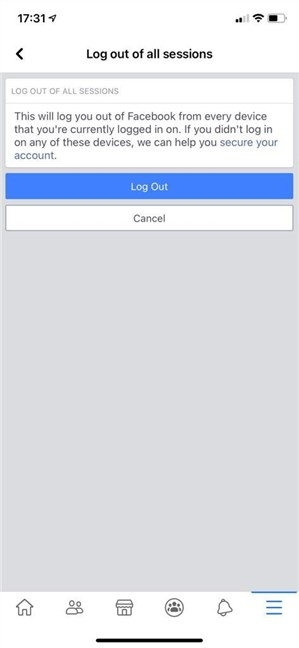
Confirme sua decisão de sair de todos os dispositivos do Facebook, exceto o Ativo agora
Sair do aplicativo do Facebook para iOS que você está usando também é semelhante: toque no botão de hambúrguer, role para baixo e pressione a opção Sair do Facebook na parte inferior.
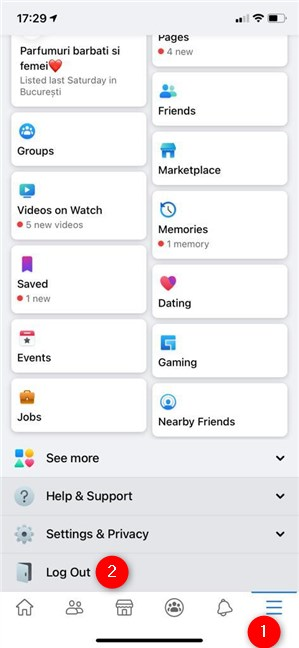
Como sair do Facebook no aplicativo para iPhone
Agora você foi desconectado com sucesso de todos os dispositivos conectados à sua conta usando o aplicativo iOS Facebook.
Bônus: como sair do Facebook do seu navegador no Android ou iPhone
Algumas pessoas verificam o Facebook em seu Android ou iPhone, mas, em vez de usar o aplicativo, optam por abri-lo em um navegador, como Chrome, Safari ou Firefox. Embora as coisas pareçam um pouco diferentes, as etapas que você precisa seguir são praticamente as mesmas que as detalhadas mais adiante para Windows e macOS. Vamos rapidamente sobre as diferenças.
Abra o Facebook no seu navegador móvel, faça login se necessário e toque no botão de hambúrguer no canto superior direito.

Toque no botão de hambúrguer para sair do Facebook do seu navegador móvel
A opção de sair da sessão atual do Facebook está disponível na parte inferior da tela.
Para interromper as sessões do Facebook de outros dispositivos, pressione Configurações .
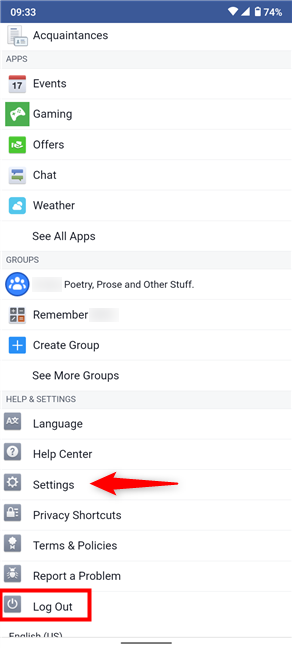
Saia da sessão atual ou toque em Configurações para sair do Facebook em outros dispositivos
Em seguida, vá para “Segurança e Login . ”
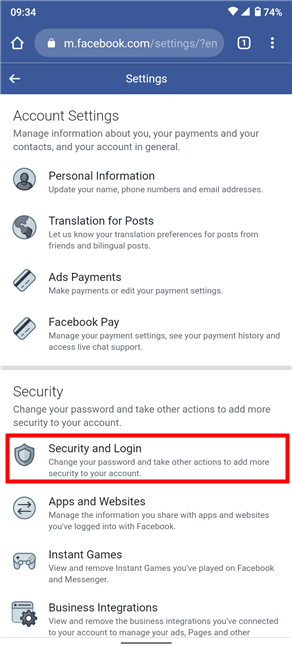
Segurança de acesso e login
A partir deste ponto, as configurações do Facebook são exatamente as mesmas em qualquer tipo de navegador, então role para cima e siga as etapas dos subcapítulos para Windows e Mac.
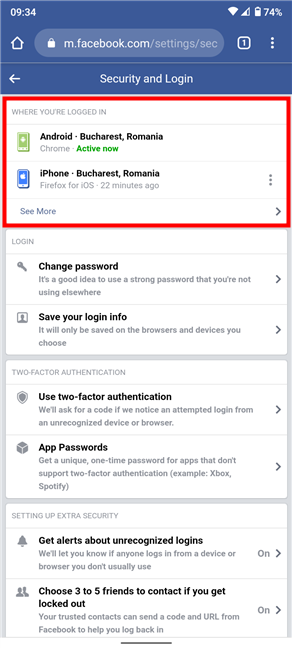
As instruções sobre como sair do Facebook são as mesmas para todos os navegadores a partir deste ponto
DICA: Se você estiver preocupado com a segurança, talvez esteja interessado em aprender Como visualizar e limpar sua atividade fora do Facebook .
Você esqueceu de sair ou está verificando atividades suspeitas?
Ao escrever este guia, ficamos surpresos ao ver tantas sessões antigas em nossas contas, mesmo que, olhando mais de perto, pudéssemos identificar todos os dispositivos. Em nossa opinião, a capacidade de monitorar e sair remotamente do Facebook pode salvar vidas, especialmente em dispositivos que você não pode mais acessar. O que você acha? Foi útil verificar suas sessões ativas do Facebook? Você saiu de algum deles? Conte-nos sua história na seção de comentários.
A atualização do One UI 6 permite que os usuários adicionem widgets de câmera em telefones Samsung Galaxy para personalizar como desejarem.
No artigo a seguir, apresentaremos as operações básicas para recuperar dados excluídos no Windows 7 com a ferramenta de suporte Recuva Portable. Com o Recuva Portable, você pode armazená-lo em qualquer USB conveniente e usá-lo sempre que precisar. A ferramenta é compacta, simples e fácil de usar, com alguns dos seguintes recursos:
Descubra tudo sobre o Paint no Windows 10: como usar sua interface, abrir e editar imagens, adicionar texto, formas, e muito mais. Dicas essenciais para otimizar seu uso do Paint.
Descubra onde está a Lixeira no Windows 10 e 11 e aprenda todas as maneiras de acessá-la, incluindo o acesso à pasta oculta $Recycle.Bin.
Descubra como gerenciar guias no Microsoft Edge como um profissional para aumentar sua produtividade. Feche abas, abra novas abas, atualize abas, etc.
Aprenda como controlar o volume no Windows 10 e Windows 11 com este guia abrangente. Descubra como ajustar o volume usando atalhos de teclado, controles no sistema e dispositivos externos.
Como abrir o Explorador de Arquivos no Windows 10 e Windows 11, ou Windows Explorer no Windows 7. Aqui estão todos os atalhos do Explorador de Arquivos.
Aprenda como iniciar o aplicativo Microsoft Paint no Windows 10 e 11 utilizando diferentes métodos, incluindo o comando mspaint.
Aprenda como mudar o tipo de conta de usuário padrão para administrador no Windows 10. Descubra 6 métodos eficazes para gerenciar contas de usuário.
Aprenda a gerenciar contas de usuário e grupos de usuários no Windows 10 usando a ferramenta Usuários e Grupos Locais (lusrmgr.msc).
Como criar um link para um arquivo, pasta ou biblioteca em seu computador Windows e enviá-lo para outras pessoas. Aprenda a copiar um caminho de arquivo como um link de forma eficaz.
Aprenda como alterar permissões de aplicativos no Windows 10, definindo quais aplicativos têm acesso a recursos como câmera e localização.
Aprenda a abrir o PowerShell no Windows 10 e Windows 11, inclusive como administrador. Dicas práticas e métodos eficientes para uso.
Como se conectar a um servidor FTP do Windows 10 usando o Explorador de Arquivos. Tutorial completo para gerenciar arquivos e pastas em um servidor FTP.
Aprenda a imprimir uma imagem grande como um pôster em várias páginas utilizando o Paint do Windows 10, de forma fácil e eficiente.
Se você não precisa mais usar o Galaxy AI no seu telefone Samsung, você pode desativá-lo com uma operação muito simples. Aqui estão as instruções para desativar o Galaxy AI em telefones Samsung.
Se você não precisa usar nenhum personagem de IA no Instagram, você também pode excluí-lo rapidamente. Aqui está um guia para remover caracteres de IA no Instagram.
O símbolo delta no Excel, também conhecido como símbolo de triângulo no Excel, é muito utilizado em tabelas de dados estatísticos, expressando números crescentes ou decrescentes, ou quaisquer dados de acordo com a vontade do usuário.
Além de compartilhar um arquivo do Planilhas Google com todas as planilhas exibidas, os usuários podem optar por compartilhar uma área de dados do Planilhas Google ou compartilhar uma planilha no Planilhas Google.
Os usuários também podem personalizar para desativar a memória do ChatGPT quando quiserem, tanto nas versões para dispositivos móveis quanto para computadores. Aqui estão as instruções para desabilitar o armazenamento do ChatGPT.
Por padrão, o Windows Update verifica automaticamente se há atualizações e você também pode ver quando foi a última atualização. Aqui está um guia para ver quando o Windows foi atualizado pela última vez.
Basicamente, a operação para excluir o eSIM no iPhone também é simples para nós seguirmos. Aqui estão as instruções para remover o eSIM do iPhone.
Além de salvar Live Photos como vídeos no iPhone, os usuários podem converter Live Photos para Boomerang no iPhone de forma muito simples.
Muitos aplicativos ativam o SharePlay automaticamente quando você faz uma chamada de vídeo pelo FaceTime, o que pode fazer com que você pressione acidentalmente o botão errado e estrague a chamada de vídeo que está fazendo.
Quando você ativa o Click to Do, o recurso funciona e entende o texto ou a imagem em que você clica e então faz julgamentos para fornecer ações contextuais relevantes.
Ligar a luz de fundo do teclado fará com que ele brilhe, o que é útil ao operar em condições de pouca luz ou para deixar seu canto de jogo mais fresco. Há quatro maneiras de ligar as luzes do teclado do laptop para você escolher abaixo.
Há muitas maneiras de entrar no Modo de Segurança no Windows 10, caso você não consiga entrar no Windows e entrar. Para entrar no Modo de Segurança do Windows 10 ao iniciar seu computador, consulte o artigo abaixo do WebTech360.
A Grok AI agora expandiu seu gerador de fotos de IA para transformar fotos pessoais em novos estilos, como criar fotos no estilo Studio Ghibli com filmes de animação famosos.
O Google One AI Premium está oferecendo um teste gratuito de 1 mês para os usuários se inscreverem e experimentarem muitos recursos atualizados, como o assistente Gemini Advanced.
A partir do iOS 18.4, a Apple permite que os usuários decidam se querem ou não mostrar pesquisas recentes no Safari.




























